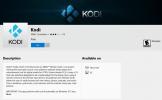Come installare Kodi su Android TV Box
I dispositivi Kodi e Android vanno benissimo insieme. Il media center open source è facile da installare su quasi tutti i componenti hardware Android che puoi acquistare, da telefoni, tablet a stick di streaming. Il sistema operativo ha anche una versione dedicata progettata per smart TV e decoder TV, doppiato Android TV. Se possiedi un dispositivo di streaming TV con Android, puoi installare Kodi per aprire migliaia di nuove opzioni di intrattenimento, tutte gratuite e sorprendentemente facili da usare.
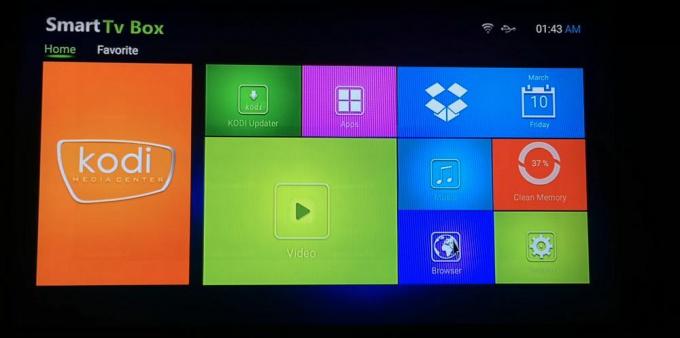
Garanzia di rimborso entro 30 giorni
Streaming con Kodi? Usa una VPN
Mentre gli utenti adorano Kodi e tutto ciò che rappresenta, le aziende e i creatori di contenuti disapprovano le opzioni che mette a tua disposizione. Parti della comunità di Kodi si trovano in una zona legalmente grigia e hanno attirato l'attenzione di legislatori e ISP negli ultimi anni, in gran parte a causa della loro capacità di accedere a contenuti piratati. Gli utenti non sono sempre consapevoli del fatto che i video in streaming non sono legali, il che ha portato ad alcune sorprese sulla velocità e agli avvisi di violazione del copyright.
Per mantenere la tua attività privata, indipendentemente dal dispositivo in uso, è sempre meglio utilizzare una rete privata virtuale (VPN). Le VPN si comportano come un tunnel tra il tuo computer e Internet. Quando è attivo, i dati vengono crittografati prima di lasciare il dispositivo, mascherando le informazioni di identificazione come la posizione e il software che stai utilizzando. Invece di vedere il traffico generato dai flussi di Kodi, tutti vedono dati anonimi non identificabili e lo zoom su Internet.
Scegliere la migliore VPN da utilizzare con Kodi e Android TV può essere tassativo. Abbiamo semplificato il processo ricercando un servizio consigliato che sia veloce, sicuro e facile da installare.
IPVanish - La migliore VPN da utilizzare su Android TV e Kodi

Nella ricerca della migliore VPN per Android TV, IPVanishcolpisce tutti i segni giusti. Il servizio gestisce un'enorme rete di server ottimizzati per download veloci e flussi video fluidi, indipendentemente dalla posizione. Rimarrai privato con oltre 40.000 indirizzi IP da mescolare, il che significa che i tuoi stream Kodi non possono essere identificati o ricondotti al tuo account. IPVanish è anche una delle poche VPN leggere che puoi installare direttamente dal Google Play Store su qualsiasi dispositivo Android TV, incluso Fire TV!
Altri vantaggi dell'utilizzo di IPVanish includono:
- Politica di zero-logging su tutto il traffico, protezione da perdite DNS e funzionalità di kill switch automatico.
- Larghezza di banda illimitata senza limiti di velocità per flussi 1080p e 4K fluidi e ininterrotti.
- Un'enorme rete di 950 server in 60 paesi diversi.
- Crittografia AES a 256 bit su tutte le connessioni.
IPVanish offre una garanzia di rimborso di 7 giorni, il che significa che hai una settimana per testarlo senza rischi. Si prega di notare che I lettori che creano dipendenza possono farlo risparmia un enorme 60% qui sul piano annuale IPVanish, portando il prezzo mensile a soli $ 4,87 / mese.
Installazione di Kodi su Android TV
Non dovrai fare molta preparazione per installare Kodi sul tuo dispositivo Android TV. Il software supporta nativamente la piattaforma e non richiede il rooting o il jailbreak di alcun tipo. È anche gratuito da usare, il che significa che puoi scaricarlo ed eseguirlo ovunque tu voglia.
Consentire fonti esterne
Se installi Kodi con qualsiasi metodo non ufficiale come il sideload, dovrai attivare una delle impostazioni di Android TV per consentire installazioni esterne. Questo è un processo facile e sicuro che ti tornerà utile la prossima volta che aggiungi apk esterni. Tieni presente che non dovrai fare riferimento a questi passaggi se esegui l'installazione dal marketplace di Google Play, ma puoi comunque seguire i passaggi, se lo desideri.
- Sul tuo Android TV box, vai alla schermata principale e seleziona l'icona a forma di ingranaggio Impostazioni.
- Scorri verso il basso fino a Sicurezza e restrizioni
- Attiva o disattiva l'opzione elencata sotto Fonti sconosciute
- Se ti viene chiesto di farlo su una base per app, scegli i browser web o i file explorer che hai installato.
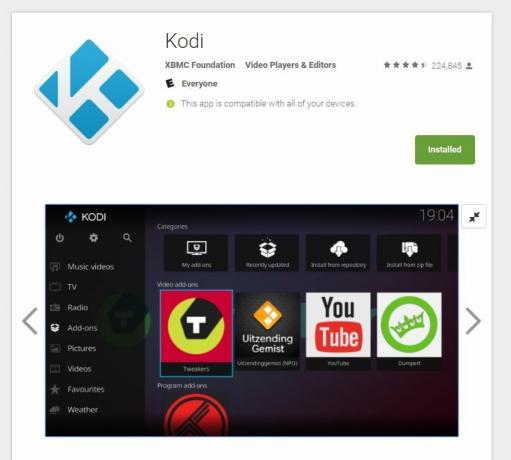
Metodo 1 - Installazione del marketplace
Esistono centinaia di TV box Android sul mercato, ognuno con una configurazione leggermente diversa. La buona notizia è che la maggior parte di loro esegue una versione stock del marketplace Android TV, dando loro accesso a una selezione completa di download progettati per TV e telecomando. Non importa quale TV box possiedi, vale la pena provare prima a installare Kodi con questo metodo.
- Apri l'interfaccia del tuo box TV Android e vai su menu principale.
- Apri il Icona di Google Play Store nella sezione App.
- Scorri l'elenco delle app. Se Kodi non viene visualizzato nella parte superiore, vai in basso e apri la categoria Media.
- Scorri fino a visualizzare Kodi, quindi selezionare l'icona.
- Scegliere Installare. Kodi scaricherà e installerà immediatamente.
- Torna al menu principale. Kodi sarà accessibile dalla schermata delle app principali.
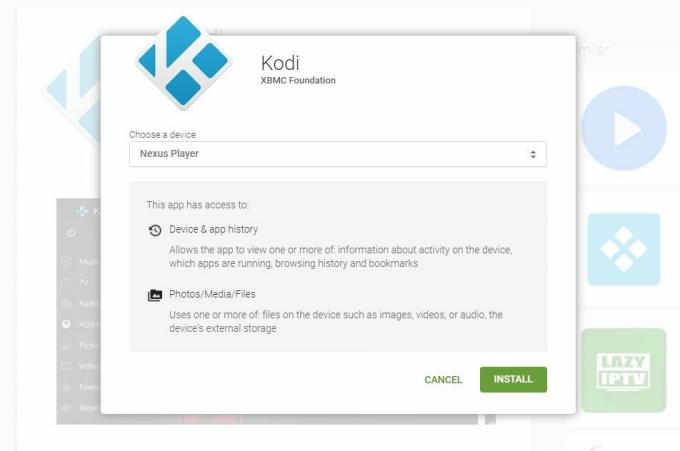
Metodo 2 - Installa dallo Store tramite PC
Un metodo spesso trascurato per ottenere contenuti sul tuo dispositivo Android TV è semplicemente installarlo da Google Play sul tuo PC. Ogni dispositivo Android TV è registrato con il tuo account quando lo esegui per la prima volta. Per accedere alle installazioni di app dal Web, è sufficiente accedere con gli stessi dettagli dell'account e iniziare a navigare.
- Apri a browser web sul tuo PC e vai al Google Play Store.
- Assicurati che il tuo TV box sia visibile facendo clic sull'icona a forma di ingranaggio in alto a destra e selezionando la casella appropriata.
- Cerca il app ufficiale di Kodi rilasciato dalla XBMC Foundation.
- Clicca il pulsante verde Installa. (Potrebbe essere richiesto di inserire la password.)
- Nella finestra che si apre, fai clic sul menu a discesa e seleziona il tuo dispositivo Android TV.
- Fai clic sul verde Installare pulsante in basso.
- Assicurati che la tua TV Android sia accesa e connessa a Internet. In tal caso, scaricherà e installerà automaticamente Kodi.

Metodo 3 - Ricarica laterale da un browser
Hai un browser sul tuo Android TV? In tal caso, puoi installare Kodi rapidamente e facilmente digitando un URL. Se non disponi di un browser, puoi sempre utilizzare il Metodo 2 sopra elencato e installare Chrome anziché Kodi, in questo modo lo avrai pronto per qualsiasi altra app che desideri caricare in futuro.
- Seguire le istruzioni sopra per consentire installazioni esterne.
- Visitare Il sito ufficiale di Kodi su Kodi.tv, quindi fai clic sul pulsante Download in alto.
- Scorri fino all'icona Android e fai clic per aprire una piccola finestra.
- Scegli il apk corretto versione per il tuo dispositivo, di solito ARMv7A.
- Fare clic con il tasto destro e copia il link per il download. Salvalo in un posto comodo.
- Sul tuo browser Android TV, digitare l'URL esattamente come l'hai copiato.
- Attendere che il browser scarichi il file.
- Avvia l'apk dalla sezione download del tuo browser. Verrà installato e sarà disponibile dal menu principale in un attimo.
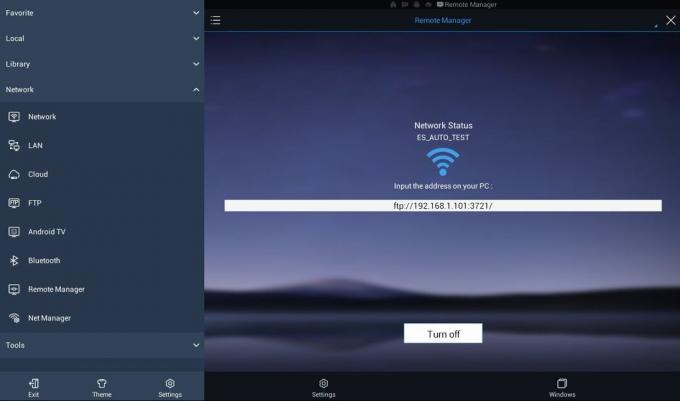
Metodo 4: installa Kodi tramite Esplora file
I dispositivi Android TV non sono dotati di un programma di esplorazione file preinstallato. Puoi scaricarne alcuni dal Google Play Store, tuttavia, il più utile dei quali è ES File Explorer. Questa pratica app ti consente di sfogliare i contenuti installati, guardare i file non elaborati e persino i contenuti di accesso remoto dal PC. Il metodo è un po 'più complicato rispetto a quelli discussi sopra, ma se prevedi di installare molte app con sideloaded, questo è il modo migliore per farlo.
- Seguire le istruzioni sopra per consentire installazioni esterne.
- Sul tuo PC, visita Kodi.tv, fai clic sul pulsante di download, quindi scarica il file apk per Android. Salvalo in un luogo facilmente accessibile, come il tuo desktop.
- Sul tuo dispositivo Android TV, avvia il Google Play Store.
- Trova e installa ES File Explorer.
- Esegui ES File Explorer, quindi scegli Rete> Gestione remota dal menu a sinistra.
- Clicca il Accendere pulsante in basso. Dovrebbe apparire un indirizzo FTP.
- Sul tuo PC, esegui un programma FTP come Filezilla e digitare l'indirizzo FTP esattamente come appare.
- Il tuo programma FTP ora avrà accesso diretto alla struttura dei file della tua Android TV.
- Apri il Scarica cartella nel tuo programma FTP.
- Copia l'apk di Kodi hai scaricato sopra in questa cartella.
- Al termine del trasferimento, torna su Android TV.
- Clicca il Spegni per terminare la connessione FTP.
- Navigare nel menu a sinistra in ES File Explorer e scegli la cartella Download.
- L'apk di Kodi verrà caricato sulla destra. Selezionalo per installalo sul tuo dispositivo.
- Accetta le richieste di autorizzazione e sei pronto per lo streaming!
Risoluzione dei problemi relativi alle installazioni di Kodi
Non importa quanto attentamente seguiamo le istruzioni, qualcosa può sempre andare storto. Non dovresti riscontrare nessuno dei problemi seguenti se stai solo cercando di installare Kodi con i metodi precedentemente descritti. In tal caso, consulta la nostra guida rapida alla risoluzione dei problemi per risolvere immediatamente le cose.
Impossibile installare da Google Play su PC
Il temuto stato "oscurato" per le installazioni basate sul Web ha frustrato molti proprietari di TV Android. Se stai provando a installare un'app usando questo metodo, ecco alcune correzioni che puoi eseguire.
- Assicurati di aver effettuato l'accesso a Google Play utilizzando lo stesso account registrato con Android TV.
- Non riesci a vedere il tuo dispositivo nell'elenco? Fai clic sull'icona a forma di ingranaggio in alto a destra nella schermata. Assicurati che la casella accanto al tuo dispositivo Android TV sia selezionata sotto la colonna "visibilità".
- Aggiorna la tua Android TV. Alcune versioni precedenti sono bloccate dall'ampio accesso a Google Play.
- Alcune app sono sostanzialmente incompatibili con Android TV, principalmente a causa della mancanza di controlli touchscreen. Qualunque cosa tu faccia, Google non ti consente di installarli dal marketplace.
Impossibile visualizzare le app con caricamento laterale su Android TV
Alcuni box TV Android nascondono dal menu le app caricate lateralmente, permettendoti di installarle ma bloccando ogni tentativo di avvio dei programmi. Ciò include contenuti semplici e completamente legittimi come OpenVPN, Vanilla Kodi e persino il browser Chrome di Google. Se non riesci a vedere l'icona dell'app anche dopo averla installata e cercata, scarica Sideload Launcher - Android TV o HALauncher. Entrambe queste app gratuite funzionano come menu che raccolgono i contenuti trasferiti lateralmente e consentono di eseguire app con facilità.
Le app non verranno installate da programmi TV Android
Le funzioni di sicurezza di Android TV sono piuttosto rigide, il che è generalmente una buona cosa. Il caricamento laterale tramite browser TV spesso attiva questi guasti e impedisce l'aggiunta di contenuti non autorizzati. Assicurati di aver seguito i passaggi delle "fonti esterne" sopra elencati per consentire al tuo dispositivo di accedere a contenuti non autorizzati. Puoi anche disattivare i controlli interamente nello stesso menu delle fonti esterne, il che è una buona idea se nient'altro consente l'installazione delle app.
L'app non viene visualizzata correttamente
I dispositivi Android funzionano con una grande varietà di risoluzioni dello schermo. La maggior parte sono costruiti per compensare spostamenti di piccole dimensioni, ma passare da uno smartphone a uno schermo TV di solito non fa parte del piano. Queste app potrebbero essere tagliate ai bordi e potresti rimanere bloccato su schermate iniziali o finestre di conferma che non richiedono una messa a fuoco diretta all'avvio. Se un'app non viene visualizzata correttamente, significa semplicemente che non è stata creata pensando ad Android TV. Puoi comunque provare a navigare, ma è meglio cercare un sostituto del software compatibile. Kodi funziona bene su Android TV, quindi questo non dovrebbe essere un problema per la maggior parte degli utenti.
Impossibile controllare le app con un telecomando
Lo svantaggio principale dell'utilizzo di app Android su un dispositivo Android TV è l'utilizzo del telecomando restrittivo per navigare. La maggior parte dei software Android è progettata per l'uso del touchscreen, il che può essere problematico quando si passa a una combinazione di pulsanti e navigatore a ruota. Se non riesci a navigare tra le opzioni di un'app, potrebbe essere necessario un metodo di controllo più completo come una tastiera bluetooth o persino un'interfaccia del mouse. Se li hai a portata di mano, collegali e provali. In caso contrario, sei sfortunato e dovresti provare un'app alternativa. Ancora una volta, gli utenti di Kodi non dovrebbero riscontrare questo problema, poiché il software è stato progettato pensando ai controlli dei pulsanti.
Come installare i componenti aggiuntivi di Kodi su Android TV
Uno dei maggiori vantaggi dell'utilizzo di Kodi è che conserva la stessa interfaccia indipendentemente dal dispositivo su cui la si esegue. Hai Kodi per Linux? È lo stesso di Kodi per Android, Kodi per Windows, ecc. Questo layout uniforme semplifica l'esecuzione su qualsiasi hardware in tuo possesso, anche se potrebbe richiedere un po 'più di tempo senza mouse e tastiera per velocizzare le cose.
Preparare Kodi - Passaggio 1
Proprio come il sideload delle app Android TV, dovrai cambiare una delle opzioni interne di Kodi per consentire installazioni esterne. Ciò consente al software di gestire i download in modo da non doverti preoccupare. Segui i passaggi seguenti per preparare Kodi per i nuovi contenuti.
- Apri Kodi sul tuo Android TV e seleziona l'icona a forma di ingranaggio per accedere al menu Sistema.
- Vai a Impostazioni di sistema> Componenti aggiuntivi
- Attiva / disattiva il cursore accanto a Fonti sconosciute opzione.
- Accetta il messaggio di avviso che si apre.
Installazione di repository aggiuntivi - Passaggio 2
Con Kodi pronto, ora puoi iniziare ad aggiungere repository al tuo sistema. I repository (o semplicemente i "repository") sono file zip che raccolgono dozzine di componenti aggiuntivi in una posizione centrale. Ciò semplifica la scoperta di nuovi componenti aggiuntivi e mantiene aggiornati quelli correnti. Puoi aggiungere tutti i repository che desideri, in genere non occupano molto spazio. Seguire i passaggi seguenti per trovare e installare i repository su Kodi.
- Trova un repository che desideri installare. Nostro Categoria Kodi ha innumerevoli risorse per trovare film, programmi TV e tutto il resto.
- Esegui Kodi e fai clic su icona ingranaggio per accedere al menu Sistema.
- Vai a File Manager> Aggiungi sorgente
- Digita l'URL del repository aggiuntivo nella finestra.
- Digitare un nome personalizzato per il repository, qualcosa che è facile da ricordare.
- Torna al menu principale di Kodi e seleziona componenti aggiuntivi.
- Clicca il icona casella aperta nella parte superiore della barra dei menu.
- Scegliere Installa da file zip e seleziona il repository che hai appena aggiunto.
- Attendere l'installazione del repository. Una notifica apparirà quando sarà pronta.
Utilizzo dei componenti aggiuntivi - Passaggio 3
Una volta installato un repository, sei libero di afferrare come molti componenti aggiuntivi come preferisci dalla selezione del repository. Kodi stesso viene fornito con un repository preinstallato pieno di fonti di streaming gratuite e legali, quindi è un ottimo punto di partenza se stai cercando qualcosa di bello da guardare. Seguire i passaggi seguenti per installare i componenti aggiuntivi dai repository inclusi.
- Vai al menu principale di Kodi, seleziona Componenti aggiuntivi, fai clic su icona casella aperta.
- Scegliere Installa dal repository
- Seleziona il tuo repository per nome, quindi cerca il componente aggiuntivo che desideri utilizzare.
- Installa il componente aggiuntivo e attendi la notifica di conferma.
- Accedi al tuo componente aggiuntivo dal menu principale e divertiti!
Conclusione
Kodi è un software estremamente facile da usare che funziona bene con dispositivi Android di tutti i tipi. Sia che tu abbia una tastiera bluetooth elegante o solo un telecomando Android TV di base, puoi accedere all'app, installare contenuti, cercare filme trasmetti video in streaming con facilità. Hai un componente aggiuntivo preferito di Kodi che ritieni sia perfetto per gli utenti di Android TV? Fateci sapere nei commenti qui sotto!
Ricerca
Messaggi Recenti
Migliori repository per Kodi 18 "Leia"
Sebbene Kodi 18, nome in codice "Leia" non è ancora ufficialmente u...
Installa Kodi per Xbox One
Dopo anni di desideri, suppliche e suppliche, Kodi è finalmente arr...
Come usare un controller di gioco con Kodi
Hai sentito la notizia? Kodi 18 "Leia", il massiccio aggiornamento ...